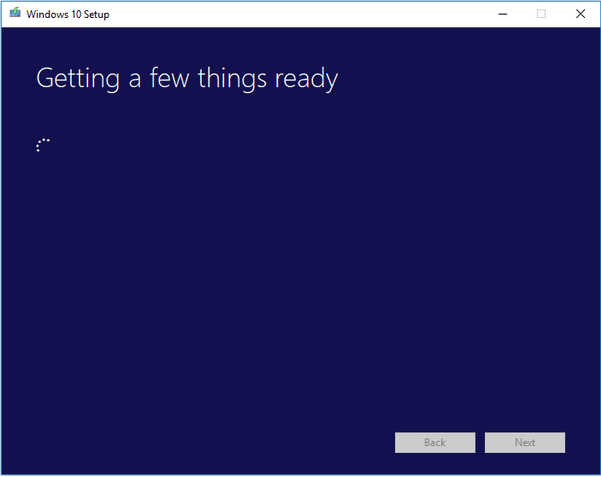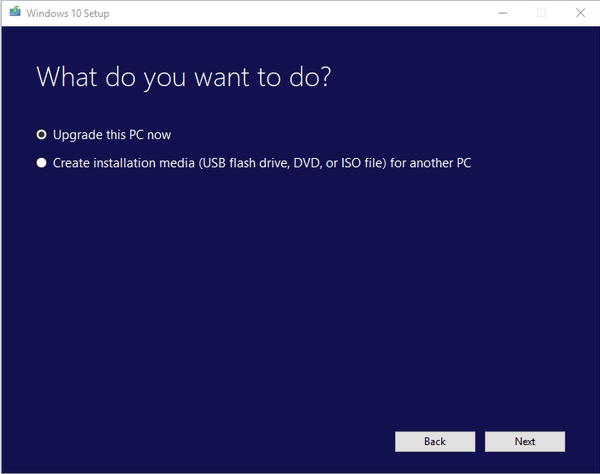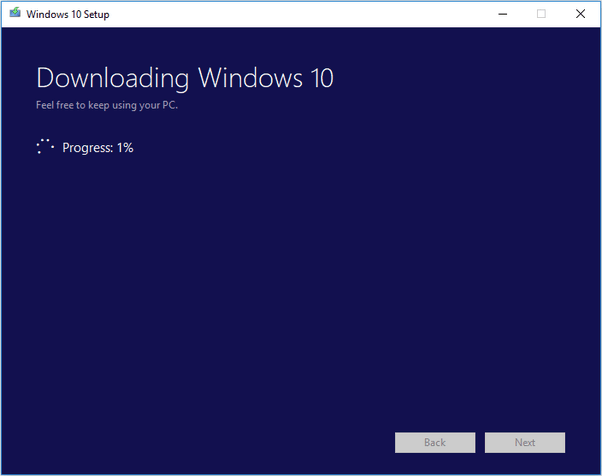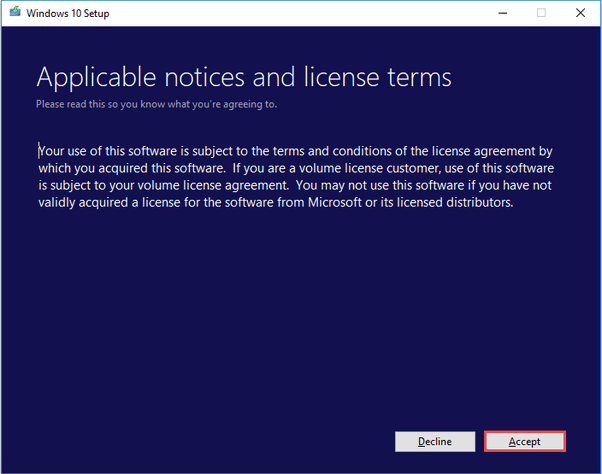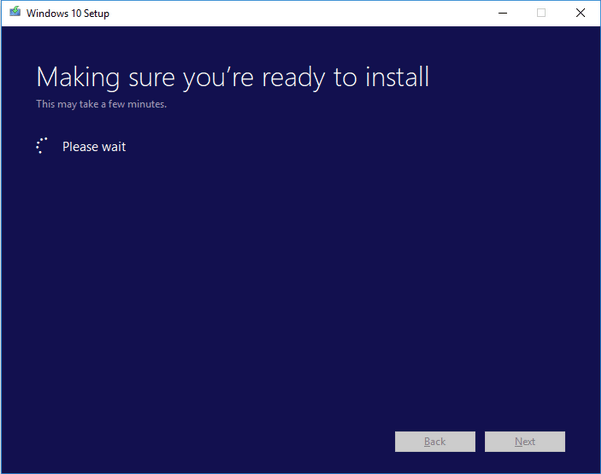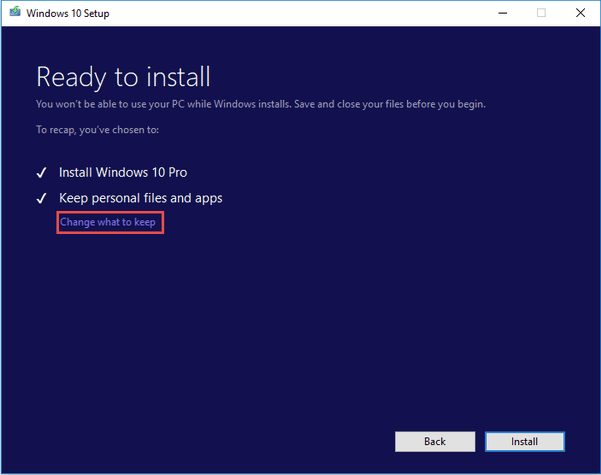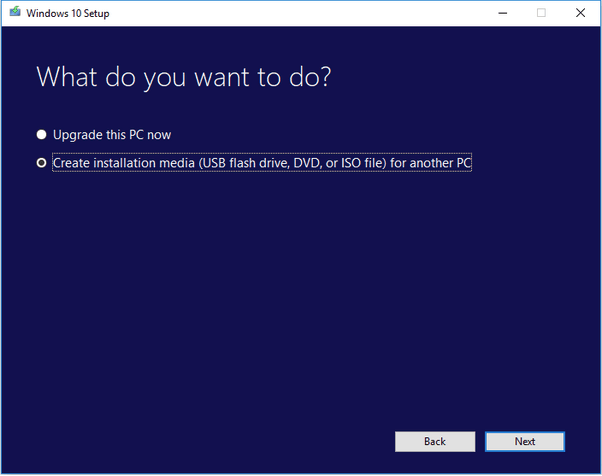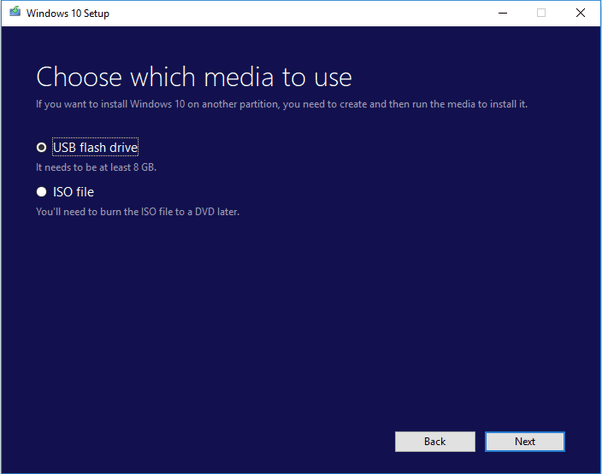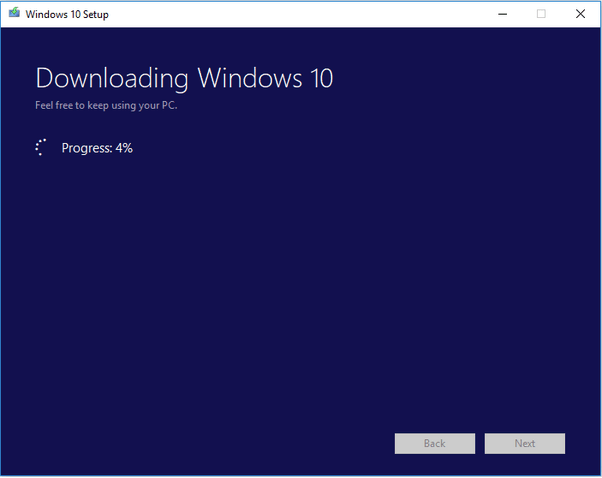Jeśli szukasz bezproblemowego sposobu na zainstalowanie systemu Windows 10, pierwszym krokiem jest utworzenie nośnika instalacyjnego, takiego jak rozruchowa pamięć USB lub DVD. Na szczęście Microsoft oferuje dedykowane narzędzie Windows 10 Media Creation, które pomoże Ci w całym procesie. Zapoznaj się z procesem krok po kroku, aby utworzyć nośnik instalacyjny systemu Windows 10.
Co to jest narzędzie do tworzenia multimediów w systemie Windows 10?
Jest to oficjalne narzędzie firmy Microsoft, które pomaga użytkownikom pobierać pliki ISO systemu Windows 10 i tworzyć nośniki startowe za pomocą zaledwie kilku kliknięć. Zanim będzie można korzystać z Media Creation Tool, należy pobrać narzędzie na komputer lub uruchomić je bezpośrednio ze strony internetowej.
Rozmiar narzędzia do tworzenia multimediów w systemie Windows 10:
Jeśli planujesz zainstalować oficjalne narzędzie na swoim komputerze, pamiętaj, że samo narzędzie ma tylko 18 MB. Ponadto pliki pobierane w celu zainstalowania bieżących wersji systemu Windows 10 wymagają co najmniej 4 GB miejsca do przechowywania. Upewnij się, że masz dysk flash USB z wolnym miejscem co najmniej 5 GB, aby bezproblemowo pracować z narzędziem Windows 10 Media Creation Tool.
Koniecznie przeczytaj: 10 najlepszych rozruchowych narzędzi USB dla systemu Windows w 2021 r. [Aktualizacja]
Wymagania wstępne: praca z narzędziem do tworzenia multimediów w systemie Windows 10
Oto następujące rzeczy, których potrzebujesz, aby rozpocząć proces:
- Komputer z dostępem do Internetu.
- Dysk flash USB lub DVD (z co najmniej 5 GB wolnego miejsca).
- I klucz produktu. (25-cyfrowy kod, który otrzymasz wraz z zakupioną kopią systemu Windows 10).
| Uwaga: Musisz upewnić się, że masz wersję systemu Windows 10 (32-bitową lub 64-bitową) i powinna ona spełniać minimalne wymagania systemowe. |
Dowiedz się, jak utworzyć plik .ISO za pomocą narzędzia Microsoft Media Creation Tool?
Proces krok po kroku: użyj narzędzia Windows 10 Media Creation Tool do uaktualnienia komputera
Postępuj zgodnie z poniższymi instrukcjami, aby pomyślnie utworzyć plik instalacyjny.
KROK 1- Włóż dysk flash USB (lub DVD) i przejdź do oficjalnej witryny firmy Microsoft, aby pobrać pliki dla narzędzia Windows 10 Media Creation. Możesz przejść do strony pobierania systemu Windows 10, aby pobrać narzędzie.
KROK 2 MediaCreationTool.exe Plik instalacyjny można pobrać na komputer.
KROK 3- Uruchom plik instalacyjny i zaakceptuj umowę licencyjną, aby przejść dalej. (Powinieneś być administratorem, aby uruchomić narzędzie).
KROK 4- Zachowaj cierpliwość i pozwól Media Creation Tool w Windows 10 przygotować pewne rzeczy. Kiedy skończysz, możesz kontynuować!
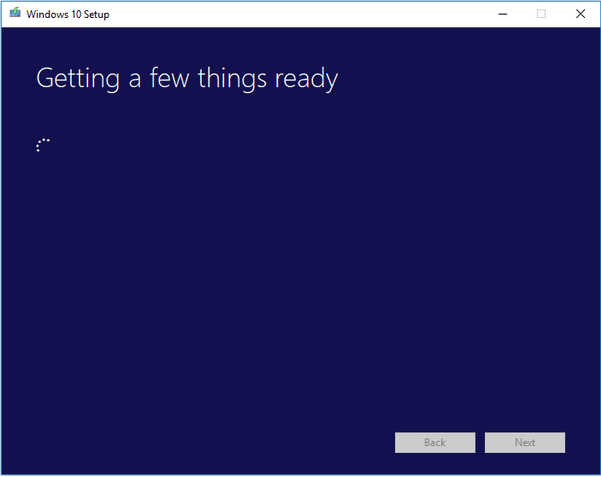
KROK 5- Na tym etapie musisz wybrać opcję Aktualizuj ten komputer teraz i nacisnąć przycisk Dalej.
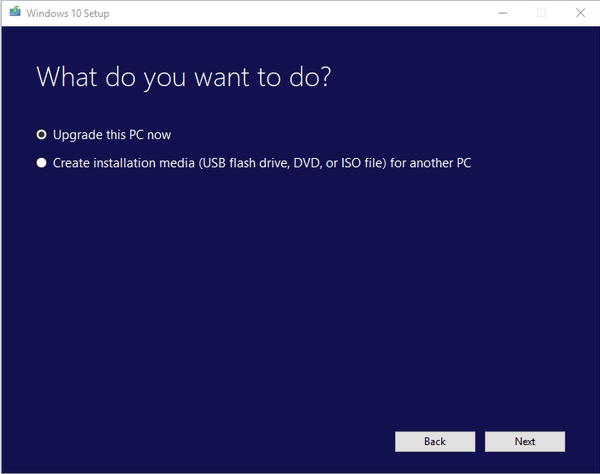
KROK 6- Musisz poczekać trochę czasu, aby oficjalne narzędzie Windows 10 Media Creation mogło pobrać niektóre pliki.
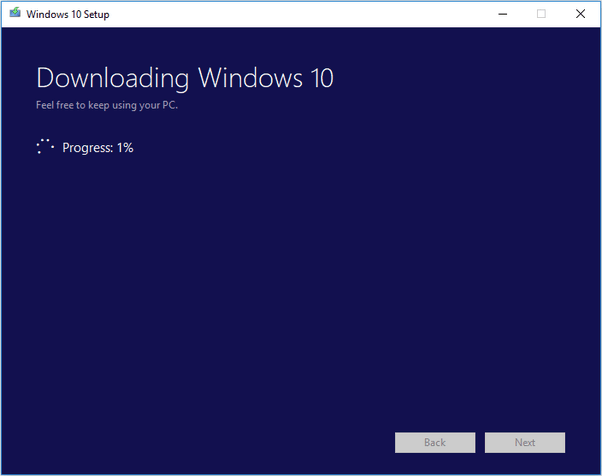
KROK 7- Na ekranie może pojawić się wyskakujące okienko z akceptacją warunków licencji. Po prostu naciśnij przycisk Akceptuj, aby przejść do następnego kroku.
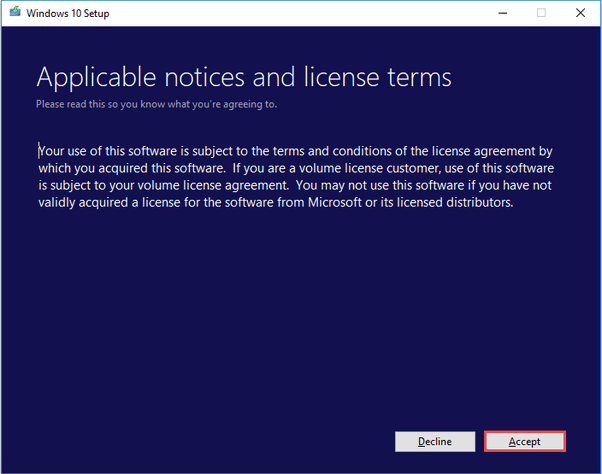
KROK 8- Zachowaj cierpliwość i pozwól narzędziu Media Creation w systemie Windows 10 zbadać komputer i sprawdzić, czy wszystko jest w porządku do zainstalowania.
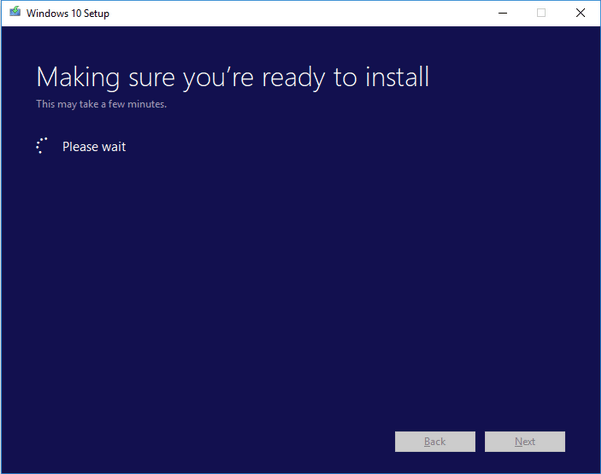
KROK 9- Na tym etapie musisz wybrać elementy, które chcesz zachować w swoim systemie, nawet po jego uaktualnieniu. Wybierz odpowiednią opcję i przejdź dalej.
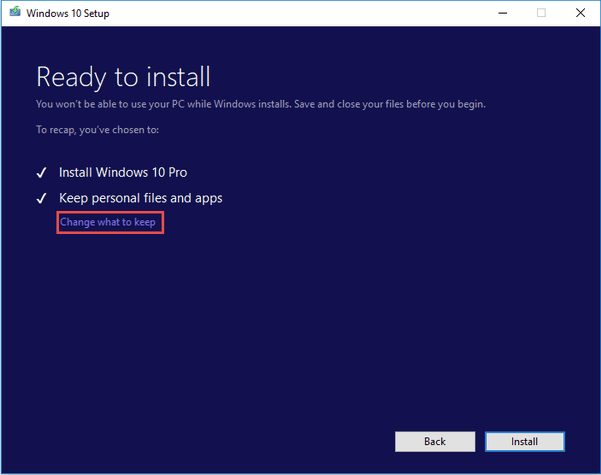
KROK 10 Upewnij się, że zamknąłeś wszystkie uruchomione aplikacje i programy, jeśli takie istnieją. Naciśnij przycisk instalacji.
Teraz, po pomyślnym zainstalowaniu plików, musisz utworzyć nośnik instalacyjny lub pobrać plik ISO. Wykonaj poniższe czynności, aby utworzyć narzędzie do tworzenia multimediów w systemie Windows 10 i użyć go do zainstalowania nowej wersji systemu Windows 10.
KROK 11 — Rozpoczyna się pobieranie narzędzia Windows 10 Media Creation Tool > kliknij drugą opcję na stronie konfiguracji systemu Windows 10.
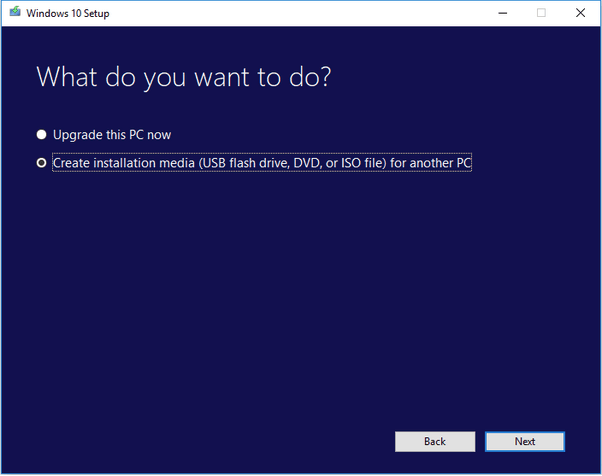
KROK 12- Wybierz język, Windows Edition i architekturę, aby utworzyć nośnik instalacyjny. Ponownie naciśnij przycisk Dalej.
Możesz nawet wybrać Polecane opcje, aby automatycznie wypełnić pola zgodnie z potrzebami Twojego systemu.
KROK 13- Następnie musisz wybrać urządzenie magazynujące. Po prostu wybierz odpowiedni dysk flash USB lub plik ISO. Wybieramy tutaj pamięć USB Flash . Ponownie kliknij przycisk Dalej!
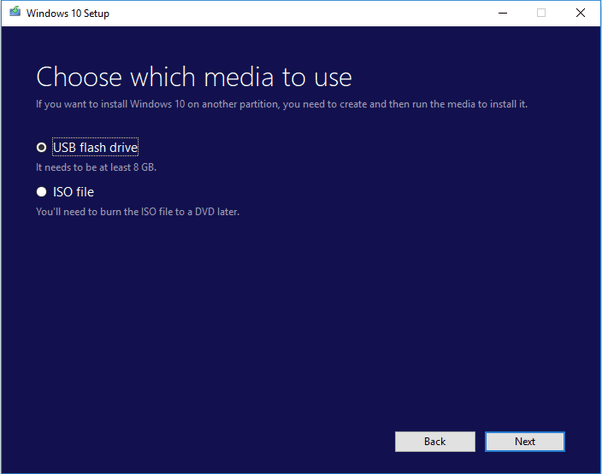
KROK 14- Po wybraniu podłączonego dysku USB, kliknij przycisk Dalej, aby kontynuować proces. Zachowaj cierpliwość i pozwól, aby na komputerze rozpoczęło się pobieranie najnowszych plików instalacyjnych systemu Windows 10.
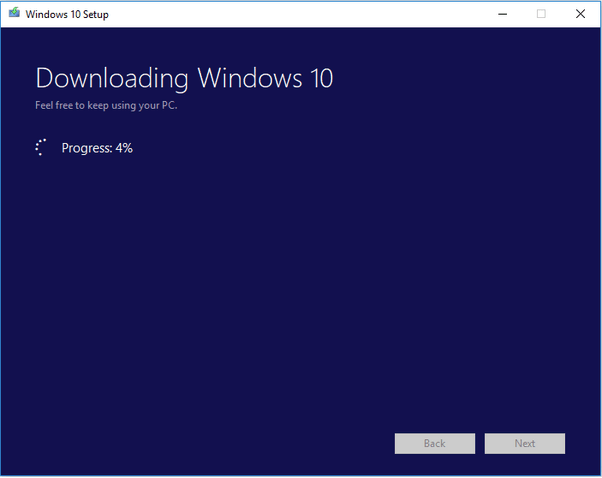
KROK 15- Po zakończeniu procesu narzędzie rozpocznie tworzenie nośnika Windows 10. Naciśnij przycisk Zakończ, gdy zobaczysz poniższy ekran okna.

Możesz być zainteresowany przeczytaniem tego: Czy mogę pobrać plik ISO systemu Windows 10 bez narzędzia do tworzenia multimediów?
Czy napotkałeś jakiekolwiek problemy podczas tworzenia nośnika instalacyjnego systemu Windows 10?
Jak widzieliście, korzystanie z narzędzia Windows 10 Media Creation jest łatwe i proste, mam nadzieję, że nawet użytkownicy, którzy nie znają się na technologii, mogą ukończyć ten proces bez żadnych kłopotów. Masz pytania? Potrzebujesz pomocy w rozwiązywaniu problemów? Wymień je w sekcji komentarzy poniżej!
NASTĘPNE CZYTAJ: Niezbędne oprogramowanie Windows 10 dla twojego nowego komputera (2021)